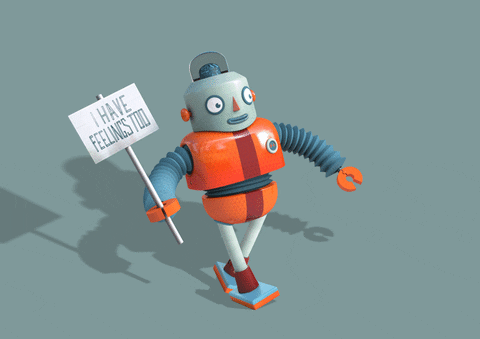Première séance d'activités pour la SNT
Attention : vous devez enregistrer dans le bloc-note de l'espace de travail les noms des élèves travaillant ensemble, les objectifs visés et le travail effectué, et enregistrer votre projet ARC et le déposer en fin de séance dans le dépôt de fichiers ci-dessous. Le nom de votre projet doit comporter la classe suivi des noms de famille des élèves.
Le but de cette séance est de :
-
- découvrir notre robot en tant qu'objet disposant d'électronique et d'informatique embarquée, et connecté.
- programmer une chorégraphie utilisant le son, les mouvements, et les yeux, voire plus.
Deux types d'activités sont possibles, entre lesquelles vous pouvez naviguer à tout instant :
-
- l'utilisation des blocs "Skills" permettant de contrôler différents aspects du robot, programer des comportements, travailler avec les images, etc. dans l'espace "1".
- l'utilisation de la programmation pour tester des fonctionnalités du robot, programmer des comportements, créer des interactions et choregraphies, etc. avec pour commencer "Blockly".
Avant de vous fixer des objectifs, lisez la page "Comment démarrer avec le logiciel ARC ?", découvrez les blocs, testez simplement la programmation Blockly : https://synthiam.com/Support/Programming/block-coding/Blockly (par exemple en utilisant un bloc à la fois). Vous pouvez aussi tester la programmation en Python, plus complète et puissante, en particulier avec les "ControlCommand()".
Lorsque vous avez créé quelque chose qui vous plait, enregistrez-le, filmez-le, partagez-le, déposez-le (ci-dessous).